Når du har sett deg inn med Dropbox (og overbevist alle vennene dine om å gjøre det samme for å øke din plass), tar det ikke lang tid før du ønsker en enkel e-post-til-Dropbox-funksjon. Kanskje du er på jobb, kanskje telefonen din ikke støtter den mobile Dropbox-appen, eller kanskje du har venner som vil sende filer direkte til dine delte mapper. Med en rask investering på 10-15 minutter kan du sette opp en dedikert e-postadresse som sender vedlegg direkte til Dropbox-mappen etter eget valg. Dette er hvordan:
- Få en Dropbox-konto, hvis du ikke allerede har det. Det er gratis og enkelt.
- Konfigurer en webpostkonto som du bare bruker til Dropbox-vedlegg. Du kan ha bedre hell med en av biggies som Gmail eller Hotmail, men noen tjenester som kan ta vedlegg, skal fungere.
- Last ned og installer den gratis MAD-programvaren (Mail Attachment Downloader). Det er bare Windows, men det kan enkelt kjøre på en sekundær maskin hvis du foretrekker et annet OS.
- Start opp Mail Attachment Downloader på en maskin som kjører Dropbox.
- Skriv inn din e-postadresse og passord, og klikk deretter på "Endre plassering" og be om MAD for å laste ned vedlegg til en av Dropbox-mappene. (De er vanligvis i dokumentmappen din.)
- Klikk på kategorien Generelt, og merk av for «Kjør ved oppstart for denne e-postkontoen», og velg hvor ofte du vil at den skal se etter nye filer under «Planlegg nedlasting».
- Første gang du kjører MAD, vil du kanskje sjekke hele innboksen i stedet for bare nye meldinger. I så fall klikker du på «Grunnleggende filtre» -fanen og velger deretter "All mail" under "Check in." Pass på at du bytter den tilbake senere, eller du vil ende opp med å laste ned vedlegg flere ganger. Du kan også velge forskjellige filtyper som du kan laste ned her.
- Du er klar! Du kan klikke "Koble til og laste ned" med en gang hvis du allerede har sendt testvedlegg til denne kontoen, eller bare la den løpe i bakgrunnen og fyll opp Dropbox-mappen mens du venter. Vær oppmerksom på at maskinen som kjører MAD, må være slått på og koblet til nettet for at dette skal fungere!









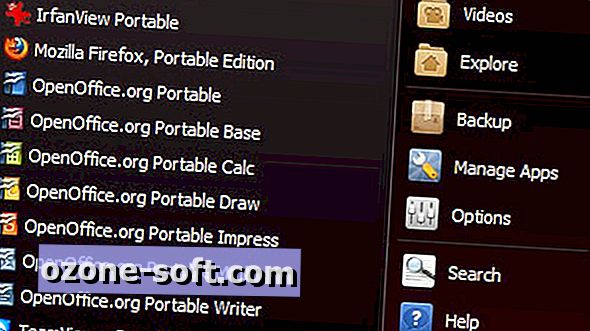





Legg Igjen Din Kommentar